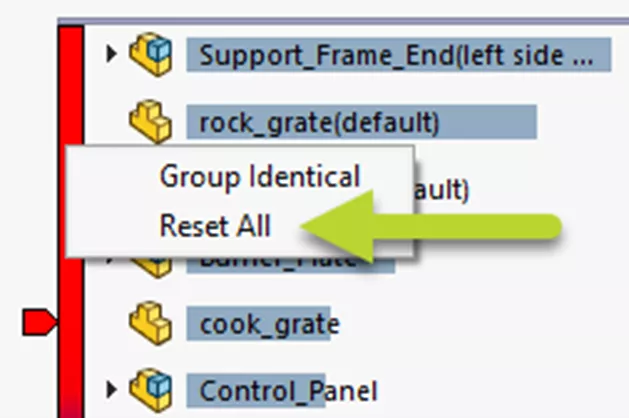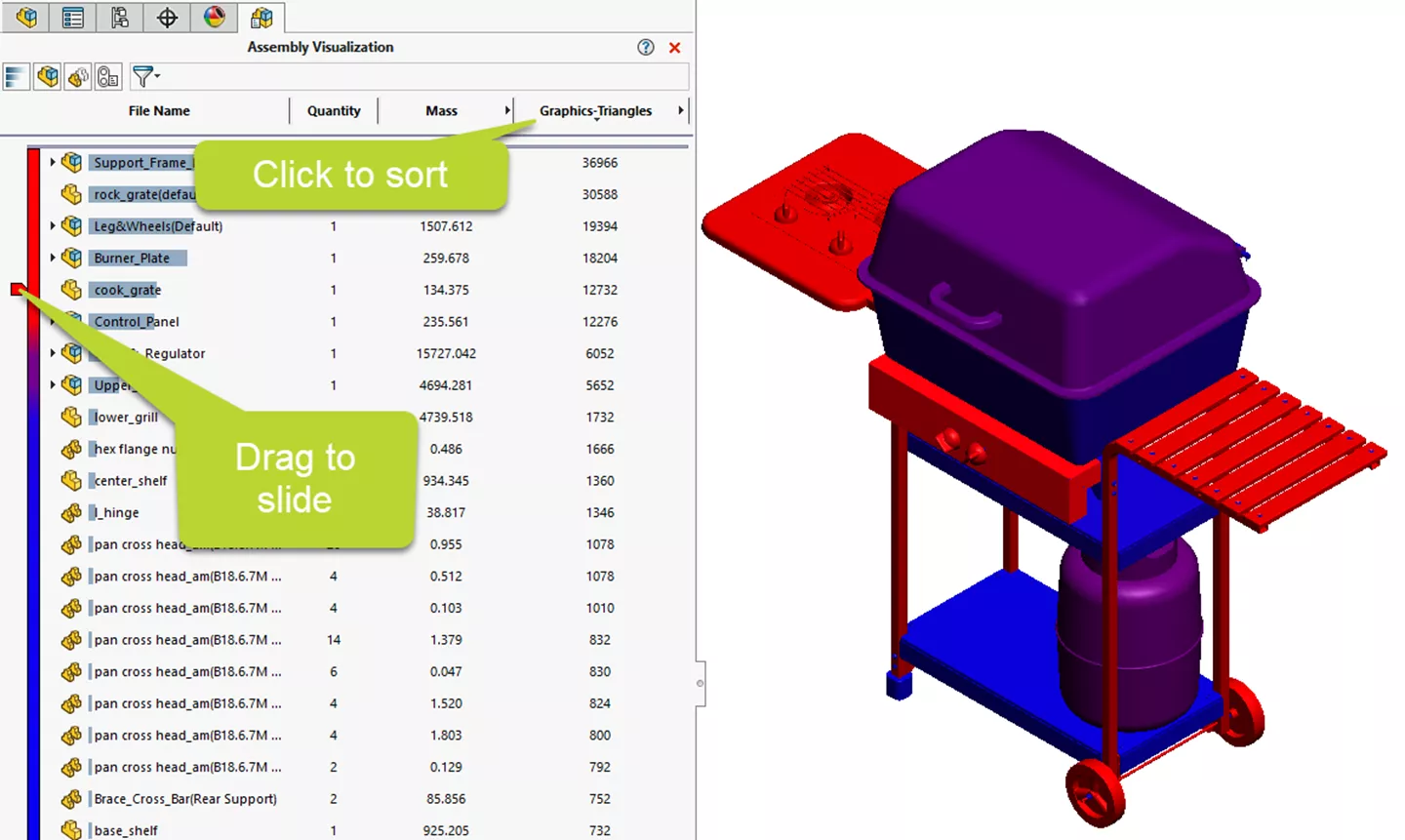Conseils rapides sur la visualisation des assemblages SOLIDWORKS
Lorsqu'un assemblage contient de nombreux composants, la visualisation et la compréhension des données peuvent être difficiles, et il devient facile de négliger des détails importants. SOLIDWORKS Visualisation de l'assemblageCet outil simplifie la recherche d'informations sur vos assemblages en simplifiant les visuels. Outre sa facilité d'accès, il offre diverses options de personnalisation et d'exécution de tâches courantes au sein d'une interface unique.
Comment accéder à la visualisation de l'assemblage dans SOLIDWORKS
Dans n'importe quel document d'assemblage, accédez à l' Gestionnaire de commandes, et dans le Évaluer onglet, cliquez sur Visualisation de l'assemblage.

Fonctions et paramètres principaux
L'apparence de l'assemblage est maintenant basée sur l'onglet « Visualisation ». Cette interface vous permet d'effectuer d'autres ajustements, notamment :
- Ajout/modification des couleurs
- Ajout ou tri des paramètres de colonne
- Filtres pour manipuler l'affichage de l'arborescence et la zone graphique
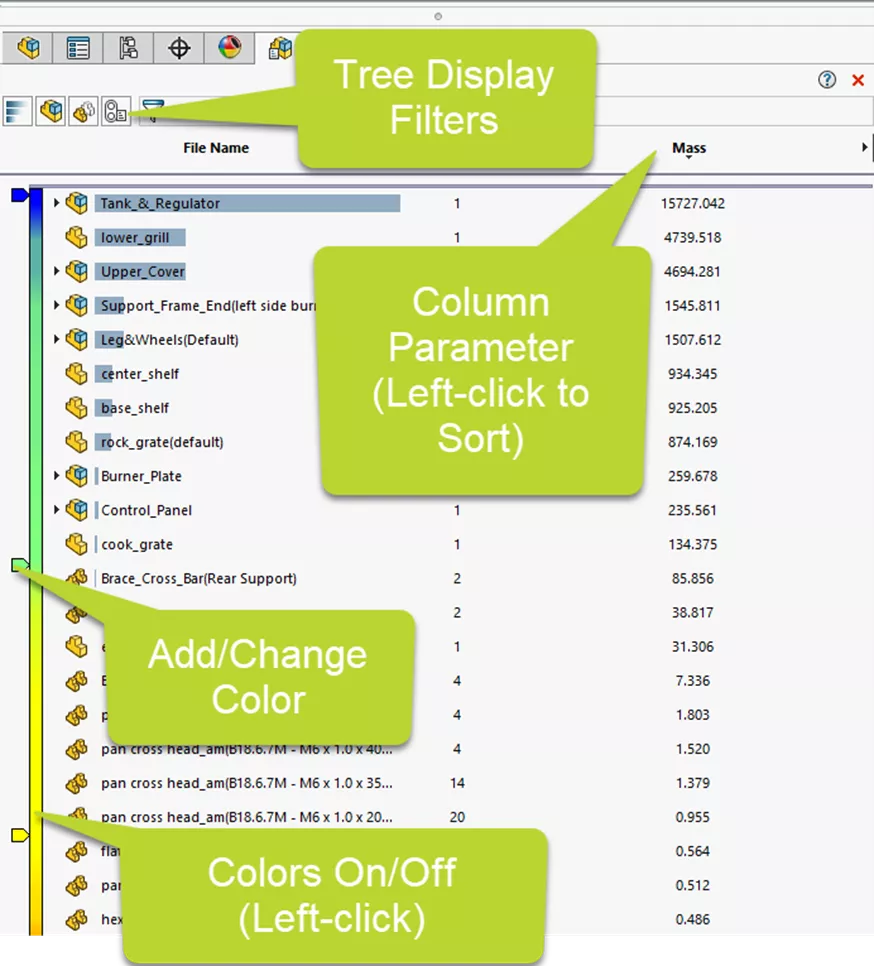
Dans l'exemple suivant, j'ai ajouté des couleurs supplémentaires et les ai triées par ordre de masse. En suivant le spectre des couleurs, les visuels permettent de saisir facilement les composants dans la vue graphique.

Ajout d'un nouveau paramètre de colonne
Pour toute colonne existante, cliquez sur la flèche déroulante et sélectionnez Plus. En option, sélectionnez Ajouter une colonne pour conserver les paramètres existants.
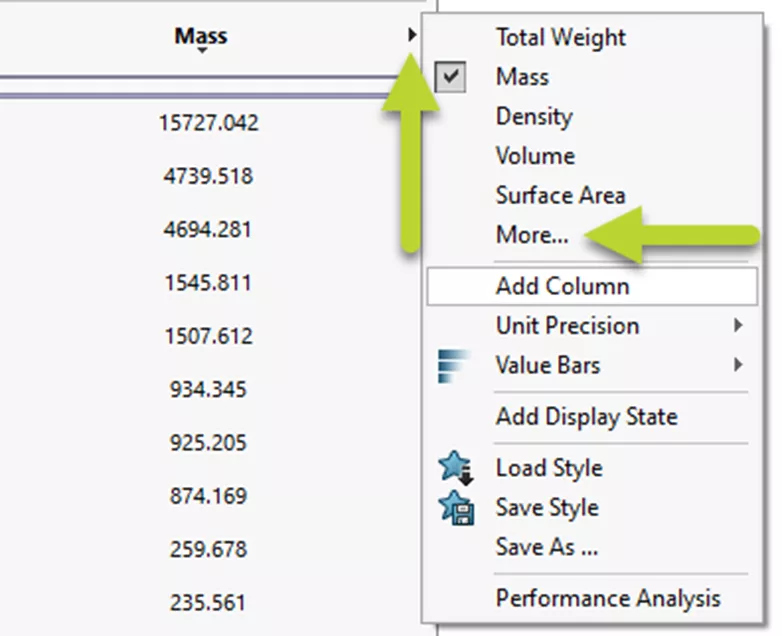
Dans la boîte de dialogue, sélectionnez un nouveau paramètre. Dans cet exemple, j'ai choisi les triangles graphiques, car ils permettent de trier les composants selon leur qualité d'image.
En savoir plus sur qualité d'image et triangles graphiques.
D'autres propriétés utiles sont le temps d'ouverture et le temps de reconstruction lorsque vous recherchez des modèles de baisse de performances.

Après avoir trié la colonne, les visuels de l'assemblage peuvent être mis à jour en utilisant quelques trucs :
- Réinitialiser les couleurs : faites un clic droit sur la barre de couleurs et sélectionnez Réinitialiser tout.
- Faites glisser une couleur vers le bas du spectre pour augmenter le dégradé de couleurs.
Exporter et créer un modèle
La visualisation de l'assemblage facilite également l'exportation de votre configuration actuelle en accédant à l'en-tête de colonne et en sélectionnant Enregistrer le style. Pour le prochain projet, vous pourrez alors choisir Style de chargement pour ramener votre modèle.
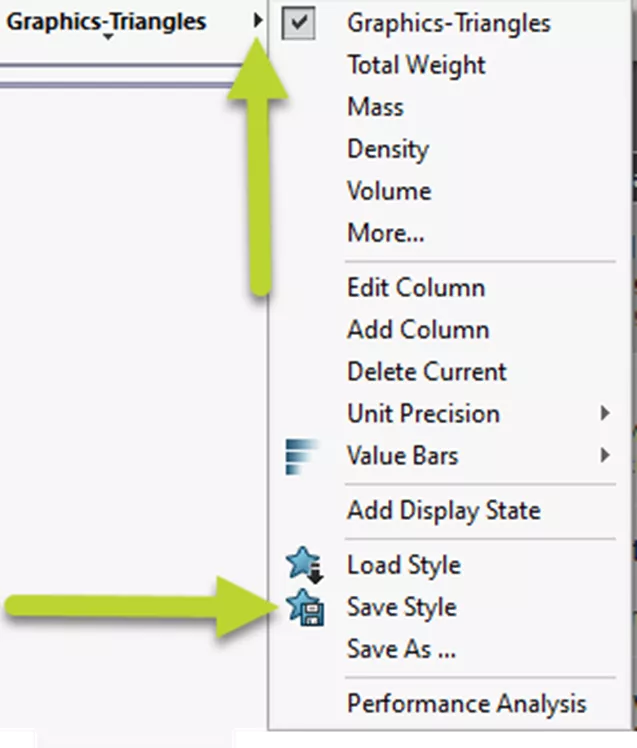
De plus, le Enregistrer sous L'option peut exporter vos données actuelles vers une feuille de calcul Excel, ce qui facilite la révision des données en dehors de SOLIDWORKS.
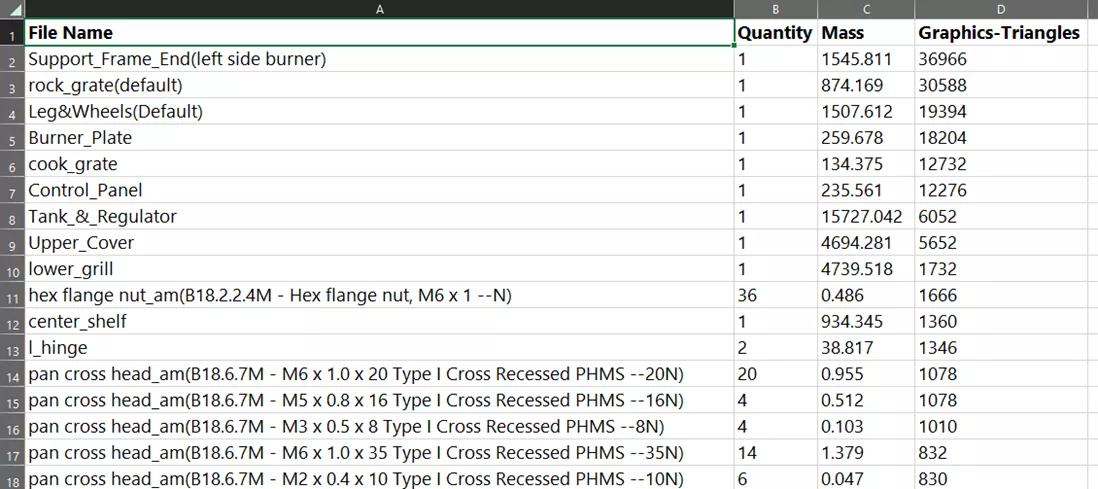
J'espère que SOLIDWORKS Assembly Visualization améliore votre flux de travail lors de la collecte d'informations sur vos assemblages.
Vous voulez en savoir plus ? EXPERIENCE d'autres trucs et astuces ci-dessous. De plus, rejoignez leCommunauté GoEngineerpour participer à la conversation, créer des messages sur le forum et répondre aux questions des autresSOLIDWORKSutilisateurs.

Aide-mémoire CAO SOLIDWORKS
RACCOURCIS ⋅ MOUVEMENTS DE LA SOURIS ⋅ TOUCHES DE RACCOURCI
Notre aide-mémoire SOLIDWORKS CAD, contenant plus de 90 trucs et astuces, vous aidera à accélérer votre processus.
Plus de tutoriels SOLIDWORKS
Dessins SOLIDWORKS : Utilisation de $PRP pour lier les propriétés
Comment créer des fonctions flexibles dans SOLIDWORKS
Explication de la commande « Convertir en corps » dans SOLIDWORKS
Tutoriel sur les contraintes d'angle limite dans SOLIDWORKS
Dessins SOLIDWORKS – Impossible de dimensionner les lignes de pliage de tôle

À propos de Jackie Yip
Jackie Yip est un ingénieur en support technique chez GoEngineer. Lorsque Jackie n'est pas en train d'aider les clients ou d'enseigner un cours sur les bases de SOLIDWORKS, il aime faire du vélo de route et se tenir au courant des dernières tendances technologiques.
Recevez notre vaste gamme de ressources techniques directement dans votre boîte de réception.
Désabonnez-vous à tout moment.